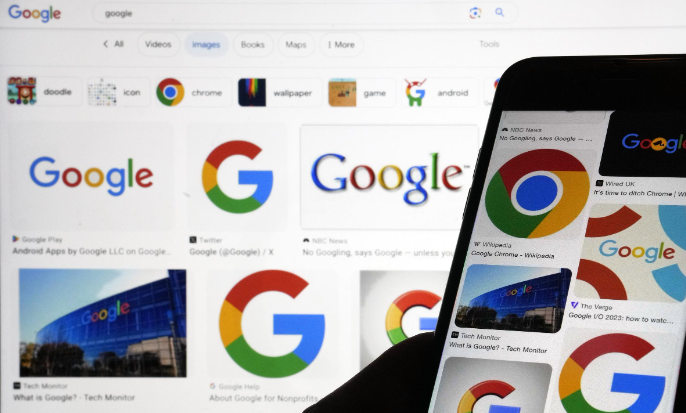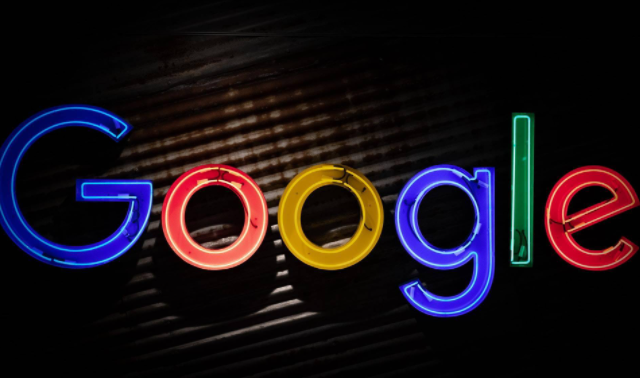详情介绍
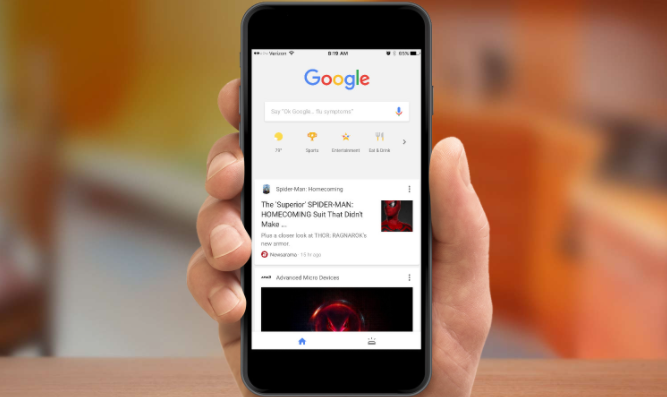
1. 使用离线画布(Offscreen Canvas)
离线画布是HTML5 Canvas的一个扩展功能,它允许开发者在一个不可见的画布上进行绘图操作,然后将最终的图像一次性绘制到可见的画布上。这样做可以减少重绘的次数,从而提高性能。在Chrome浏览器中,可以通过创建一个新的`OffscreenCanvas`对象来实现这一点。
javascript
const offscreenCanvas = new OffscreenCanvas(width, height);
const context = offscreenCanvas.getContext('2d');
// 在这里进行绘图操作...
document.getElementById('canvas').getContext('2d').drawImage(offscreenCanvas, 0, 0);
2. 减少重绘次数
频繁的重绘会消耗大量的CPU资源,导致性能下降。为了减少重绘次数,可以采取以下策略:
- 合并绘图操作:将多个绘图命令合并为一个,减少上下文切换和状态保存的次数。
- 使用请求动画帧:通过`requestAnimationFrame`来控制绘图的时机,避免不必要的重绘。
- 分层绘图:将不同的图形分层绘制,只在需要更新的层上进行重绘。
3. 优化图形数据结构
图形数据结构的优化可以显著提高绘图效率。例如,使用路径(Path)而不是单独的线条和形状来描述复杂的图形,可以减少绘图指令的数量。此外,合理利用Canvas的状态栈,避免重复设置相同的样式和转换。
4. 利用硬件加速
现代浏览器通常支持硬件加速功能,可以将部分绘图任务交给GPU处理,从而减轻CPU的负担。在Chrome浏览器中,可以通过启用实验性功能或使用特定的CSS属性来开启硬件加速。
css
canvas {
transform: translateZ(0);
will-change: transform;
}
5. 压缩和缓存图像资源
对于需要重复使用的图像资源,可以先进行压缩处理,然后存储在缓存中,以减少每次绘图时的加载时间。同时,合理利用Canvas的`createPattern`方法,可以避免多次加载相同的图像。
javascript
const pattern = context.createPattern(image, 'repeat');
context.fillStyle = pattern;
context.fillRect(x, y, width, height);
6. 监控和分析性能
最后,定期监控和分析Canvas绘图的性能是非常重要的。可以使用Chrome浏览器的开发工具来记录绘图过程中的性能指标,如帧率、CPU使用率等。根据这些数据,可以进一步调整优化策略,以达到最佳的效果。
总之,通过上述方法,我们可以在Chrome浏览器中有效地优化HTML5 Canvas的绘图性能。这不仅能够提升网页的响应速度,还能为用户提供更加流畅和丰富的视觉体验。希望这些技巧能够帮助开发者更好地利用Canvas技术,创造出更加精彩的Web应用。